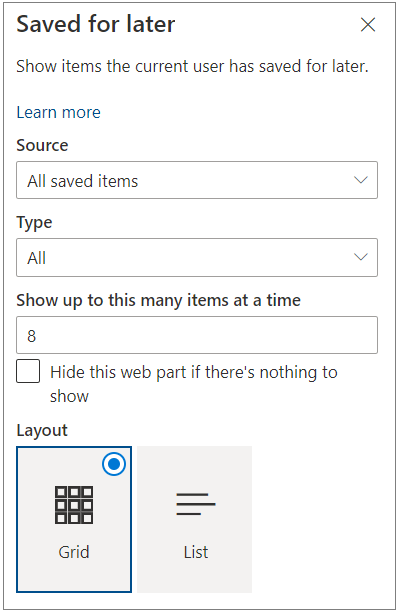Když na web přidáte moderní stránku, přidáte a přizpůsobíte webové části, které jsou stavebními bloky stránky. Tento článek se zaměřuje na webovou část Uložení pro pozdější použití .
Uživatelé můžou "ukládat" stránky, příspěvky a dokumenty a zobrazit je později v SharePoint. Pak můžou snadno zobrazit, co uložili pomocí webové části Uložené na později .
Poznámky:
-
V prohlížeči je možné na později uložit jenom stránky a příspěvky. V mobilní aplikaci SharePoint můžete taky ukládat dokumenty na později.
-
Uživatelé typu host nepodporují ukládání na později. Možná budou moct vybrat Uložit na později, ale položka se neuloží.
Pokud chcete uložené položky odebrat, můžou čtenáři stránky ve webové části Uložené na později vybrat tlačítko Uloženo na později. Položky můžete odebrat také tak, že v dolní části stránky SharePoint vyberete tlačítko Uloženo na později nebo vyberete možnost v knihovně dokumentů. Kterákoli z těchto možností odebere položky ze seznamu uložených položek, nejen položky zobrazené ve webové části.
Poznámka: Tato webová část není dostupná vSharePoint Server, U.S. Government GCC High a DoD a Office 365 provozovaných společností 21Vianet.
Přidání webové části Uložené na později na stránku
-
Přejděte na stránku, na kterou chcete přidat webovou část.
-
Pokud ještě nejste v režimu úprav, klikněte v pravém horním rohu stránky na Upravit . Na pravé straně najděte panel nástrojů (
-
Vyberte Zobrazit všechny webové části a pak v seznamu webových částí vyberte nebo přetáhněte uložené na později .
-
Kliknutím na Upravit vlastnosti (
-
V části Zdroj zvolte buď Všechny uložené položky (aby se zobrazily všechny položky prohlížeče stránky v SharePoint ) nebo Uložené položky z tohoto webu (aby se zobrazily všechny uživatelem uložené položky z webu, na kterém se stránka nachází).
-
V části Typ zvolte typ položek, které chcete zobrazit: všechny položky, stránky nebo dokumenty.
-
Zadáním čísla do pole Zobrazit tento počet položek najednou omezte počet zobrazených uložených položek. Najednou můžete zobrazit až 50 položek.
-
Pokud nechcete, aby se webová část zobrazovala, když uživatel nemá žádné uložené položky, zaškrtněte políčko Skrýt tuto webovou část. Místo, které webová část zabírá, bude také skryté, dokud nebudou k dispozici položky, které se mají zobrazit.
-
Vyberte rozložení.